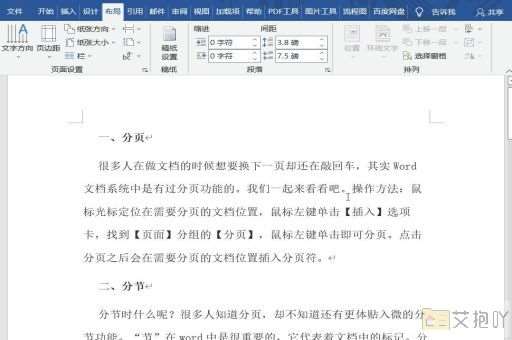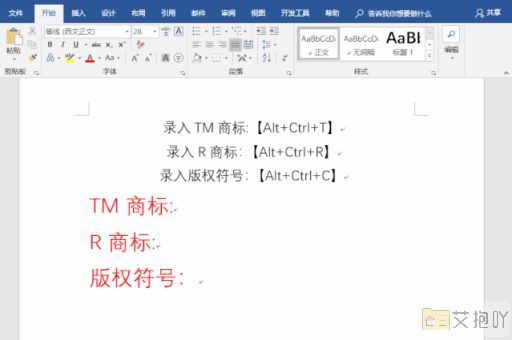word怎么生成目录页码 为文档添加页码的步骤和技巧
在撰写文档时,为了使内容更加有条理,我们常常需要在文档中添加目录和页码。microsoft word作为一个功能强大的文档编辑工具,提供了便捷的方式来生成目录和页码。本文将为您介绍在word中生成目录和添加页码的详细步骤,并分享些技巧,帮助您更好地组织文档。
生成目录的步骤:
1. 使用标题样式:要创建一个有层次感的目录,首先需要在文档中使用不同级别的标题样式,如标题1、标题2、标题3等。在标题中使用正确的样式,有助于word识别标题的层次结构。
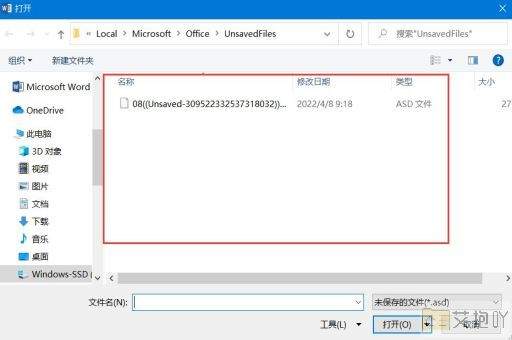
2. 标记目录内容:在需要加入目录的文本下方,插入书签。在word中,您可以通过选中文本,然后在插入菜单中选择“书签”来添加书签。
3. 插入目录:在word文档中,定位光标的位置,然后在插入菜单中选择“目录”。您可以选择自动目录,word会自动根据标题样式生成目录,或者选择自定义目录,手动选择需要包含的标题。
4. 更新目录:如果您在文档中进行了标题的修改或添加,可以右键点击目录,选择“更新字段”,然后选择更新整个目录或只更新页码。这样,目录将会根据文档内容进行更新。
添加页码的步骤:
1. 插入页码:在word文档中,定位光标的位置,然后在插入菜单中选择“页码”。您可以选择要在页面的顶部或底部插入页码,并从不同的页码样式中进行选择。
2. 选择页码格式:word提供了多种页码格式,如阿拉伯数字、罗马数字、字母等。选择适合您文档风格的页码格式。
3. 自定义页码起始位置:如果您希望文档某一部分从特定页码开始编号,可以在插入页码时进行设置。在“页码”菜单中,选择“格式页码”,然后进行相应的调整。
技巧与建议:
1. 样式一致性:使用相同的标题样式和页码格式可以使文档看起来更加统一和专业。确保所有标题都使用相应的样式,以便生成目录。
3. 经常更新目录和页码:随着文档的编辑和修改,不要忘记定期更新目录和页码,以保持其准确性。
4. 导航便利性:生成目录和添加页码不仅有助于组织文档,还为读者提供了方便的导航方式,使其能够快速找到所需信息。
5. 备份文档:在进行大规模编辑或添加目录和页码之前,最好备份文档,以防止意外修改导致不必要的麻烦。
microsoft word为我们提供了便捷的方式来生成目录和添加页码,有助于提升文档的可读性和专业性。通过遵循正确的步骤和技巧,您可以轻松地在您的文档中创建清晰的目录和页码,为读者提供更好的阅读体验。无论是长篇文档还是短文作品,这些功能都能为您的文档增色不少。

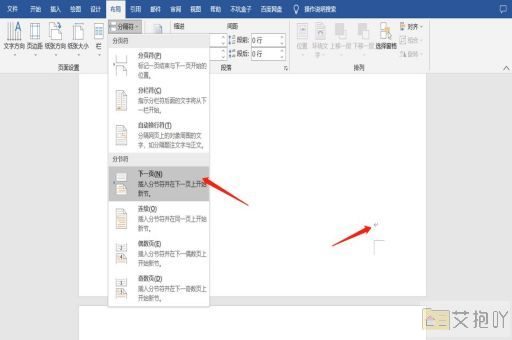
 上一篇
上一篇